To download the app, visit: Library
:::Este artículo ofrece un resumen de cómo se estructuran y construyen las instrucciones de trabajo basadas en App.
Las instrucciones de trabajo son documentos que describen de forma clara y precisa los procedimientos y tareas para los operarios en el taller. Describen los procedimientos individuales del proceso de trabajo y las tareas que los componen. 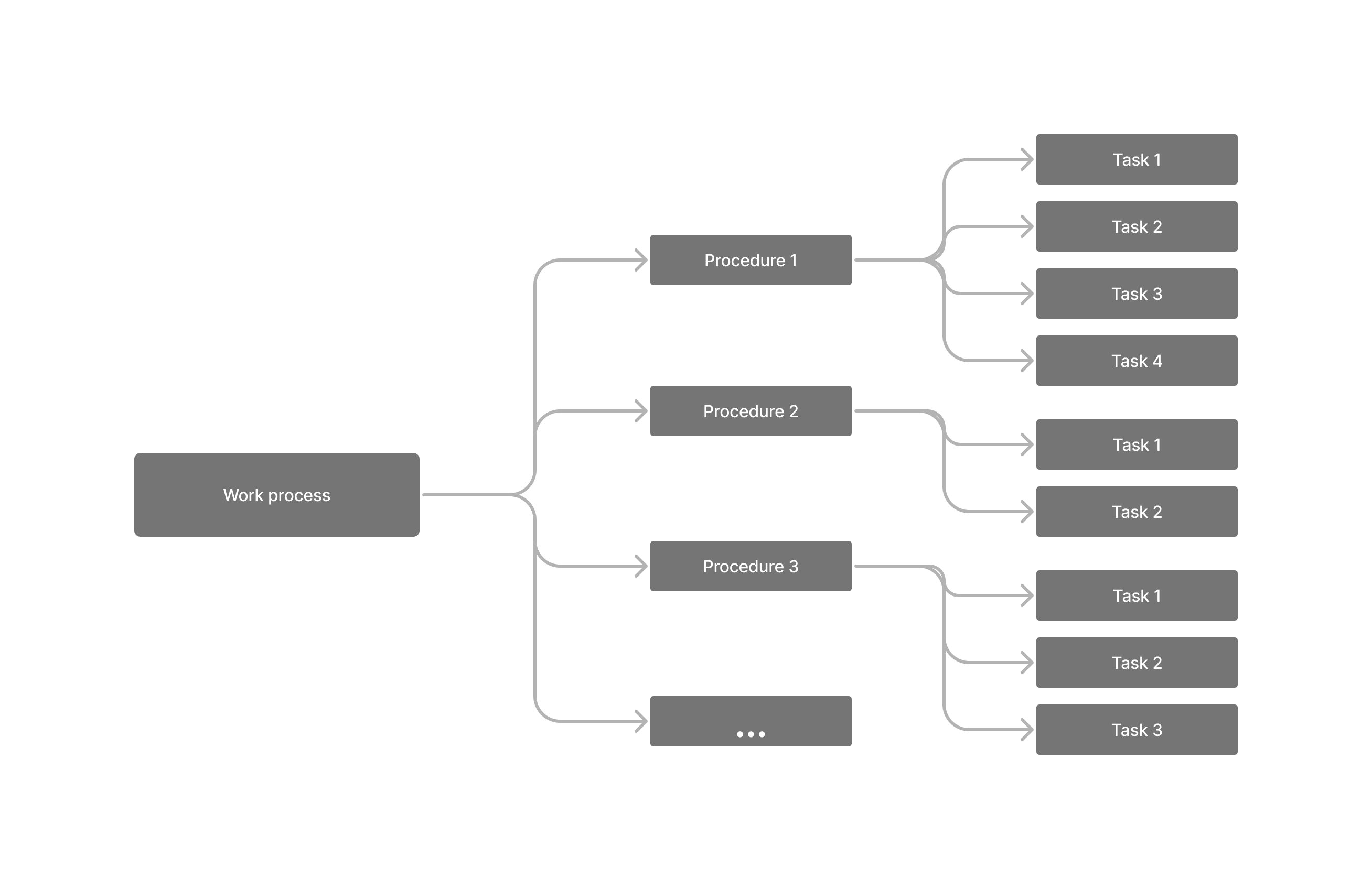
Las plantillas digitales de instrucciones de trabajo de Tulip permiten el registro de datos de finalización (defectos, razones de los defectos, número de unidades de salida, etc.) de forma eficaz. También proporciona análisis de estos datos para facilitar la planificación y optimización del proceso de trabajo.
Estas aplicaciones utilizan únicamente Variables para almacenar los datos. El historial de los datos capturados en las variables es accesible en Analytics a través de los Registros de Finalización.
Aplicaciones
Una Tarea por Paso
Esta es la plantilla de instrucciones de trabajo más simple basada en una app. El usuario diseña los pasos y la app muestra la secuencia de tareas en el procedimiento específico. Durante la ejecución de la tarea, el operario puede registrar cualquier posible defecto con la razón del defecto y puede añadir notas que contengan los detalles del defecto. Después de todas las tareas, el usuario puede seleccionar el número de salidas y guardar los datos de finalización. Los análisis de los datos de finalización pueden consultarse en cualquier momento mientras se utiliza la aplicación.
Estructura de la aplicación
- La aplicación está organizada según el flujo de operaciones requerido
- Los pasos se secuencian con números de serie de la misma forma que requiere el flujo de operaciones
- Cada tarea se detalla con texto e imágenes en un único paso.
- Los widgets de entrada se utilizan para recoger datos y almacenarlos en variables.
- Al hacer clic en el botón anterior / siguiente, los usuarios pueden seguir la secuencia de tareas que deben completarse
- Los usuarios pueden registrar defectos desde cualquier paso
- Los usuarios pueden navegar a Analytics/Report desde cualquier paso
Una tarea por paso para múltiples rutas de proceso
Esta es la plantilla de instrucciones de trabajo basada en la aplicación que tiene múltiples rutas de proceso. El usuario puede diseñar pasos para cada ruta como un grupo de pasos. El primer paso permite a los usuarios seleccionar la ruta deseada y la aplicación muestra la secuencia de tareas en la ruta seleccionada. Durante la ejecución de la tarea, el operario puede registrar cualquier posible defecto con la razón del defecto y puede añadir notas con los detalles del defecto. Después de todas las tareas, el usuario puede seleccionar el número de salidas y guardar los datos de finalización. Los análisis de los datos de finalización pueden consultarse en cualquier momento mientras se utiliza la aplicación.
Estructura de la aplicación
- El primer paso permite al usuario seleccionar entre varias rutas de proceso.
- La aplicación se organiza según el flujo de operaciones requerido
- Los pasos se secuencian con números de serie del mismo modo que lo requiere el flujo de operaciones
- Cada tarea se detalla con texto e imágenes en un único paso.
- Los widgets de entrada se utilizan para recoger datos y almacenarlos en variables.
- La pulsación del botón anterior / siguiente permite a los usuarios seguir la secuencia de tareas a completar
- Los usuarios pueden registrar defectos desde cualquier paso
- Los usuarios pueden navegar a Analytics/Report desde cualquier paso
Múltiples tareas en un solo paso
Esta es la plantilla de instrucciones de trabajo basada en la aplicación que tiene múltiples rutas de proceso. El usuario puede diseñar todas las tareas de cada ruta en un único paso (modo horizontal). El primer paso permite a los usuarios seleccionar la ruta deseada y la aplicación muestra la secuencia de tareas en la ruta seleccionada. Durante la ejecución de la tarea, el operador puede registrar cualquier posible defecto con la razón del defecto y puede añadir notas que contengan los detalles del defecto. Después de todas las tareas, el usuario puede seleccionar el número de salidas y guardar los datos de finalización. Los análisis de los datos de finalización pueden consultarse en cualquier momento mientras se utiliza la aplicación.
Estructura de la aplicación
- La aplicación está organizada según el flujo de operaciones requerido
- Los pasos se secuencian con números de serie de la misma forma que requiere el flujo de operaciones
- Múltiples tareas se combinan en un solo paso
- Los widgets de entrada se utilizan para recoger datos y almacenarlos en variables.
- Los usuarios pueden registrar defectos desde cualquier paso
- Los usuarios pueden navegar a Analytics/Report desde cualquier paso
Contenido de las instrucciones de trabajo
El contenido de las Instrucciones de Trabajo debe aportar más claridad a la persona que realiza la actividad. Considerar algunos o muchos de los siguientes puntos puede ayudar.
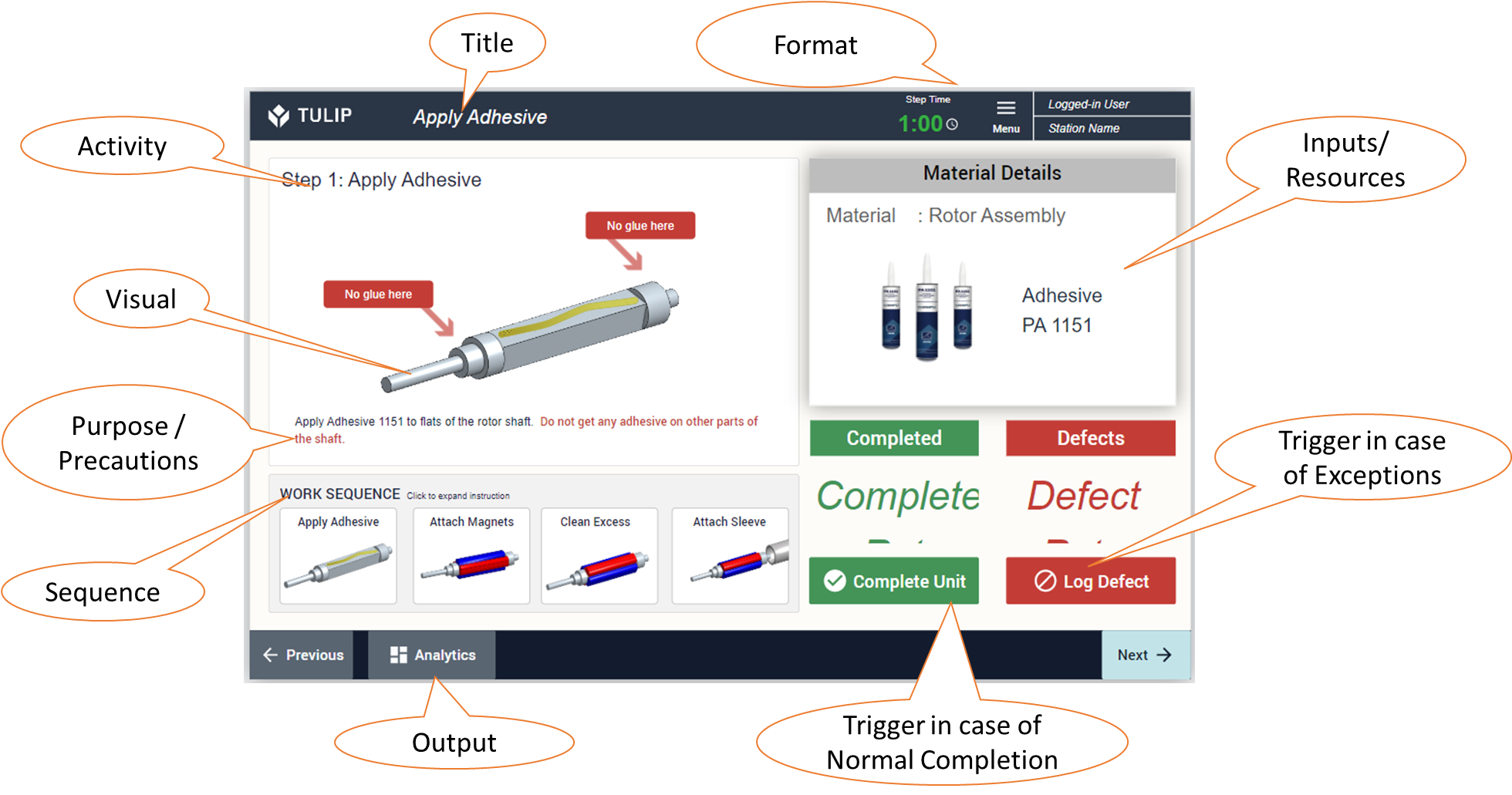
- Título - Dé a cada actividad su propio título
- Propósito - Describa las instrucciones detalladas para el trabajo/tarea
- Visuales - Añada imágenes estáticas, GIFs o vídeos cortos para tener más claridad sobre la tarea
- Paso/Actividad - Identifique la actividad para un rol. No combine dos roles en el mismo paso.
- Formato - Utilice un formato coherente para los pasos
- Entradas - Describa las entradas del operario que realiza la tarea
- Salida - Objetivos o resultados esperados. Resultado esperado para cada paso.
- Recursos - Enumere las herramientas/equipos o habilidades necesarias para realizar el paso.
- Secuencia - Numere cada paso secuencialmente. Instrucciones paso a paso para la tarea.
- Desencadenantes - Instrucciones sobre cuándo empezar y parar en situaciones normales y excepcionales.
- Excepciones - Instrucciones para registrar las excepciones, si se encuentra alguna
- Precauciones - Describa las precauciones/instrucciones de seguridad que deben seguirse.
Cómo funciona
Las instrucciones de trabajo basadas en aplicaciones están diseñadas para describir la actividad que se realiza, los datos/excepciones que deben capturarse e informar sobre el rendimiento o analizar los resultados capturados.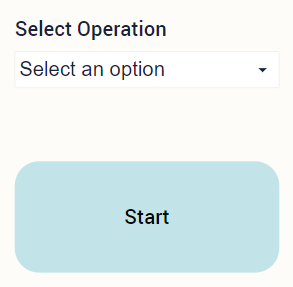
Cuando hay múltiples instrucciones de trabajo en la misma aplicación, entonces el usuario selecciona la operación en el primer paso e inicia la actividad.
Cuando hay múltiples actividades descritas en la instrucción de trabajo, el primer paso puede ser el paso de Navegación donde los usuarios pueden Seleccionar la operación o cambiar entre cada actividad o instrucción de trabajo. Esto permite utilizar la misma aplicación para múltiples instrucciones de trabajo.
Se puede acceder a los múltiples pasos utilizando los botones Siguiente / Anterior en cada paso.
El acceso a la Analítica / Registro de Defectos / Grabación de la finalización de la operación se puede hacer desde cualquier paso utilizando los botones de navegación apropiados normalmente disponibles en la cabecera/pie del paso.
La información crítica que necesita ser capturada mientras se realiza el paso necesita ser proporcionada con widgets de entrada de usuario y almacenada en variables. Los puntos de datos capturados son accesibles en widgets Analytics basados en registros de finalización.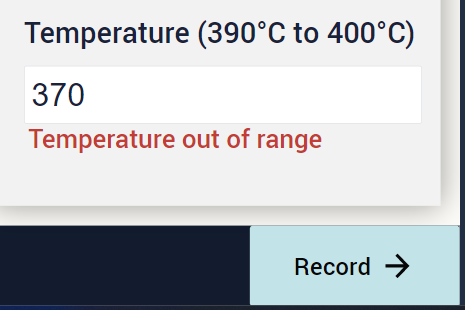
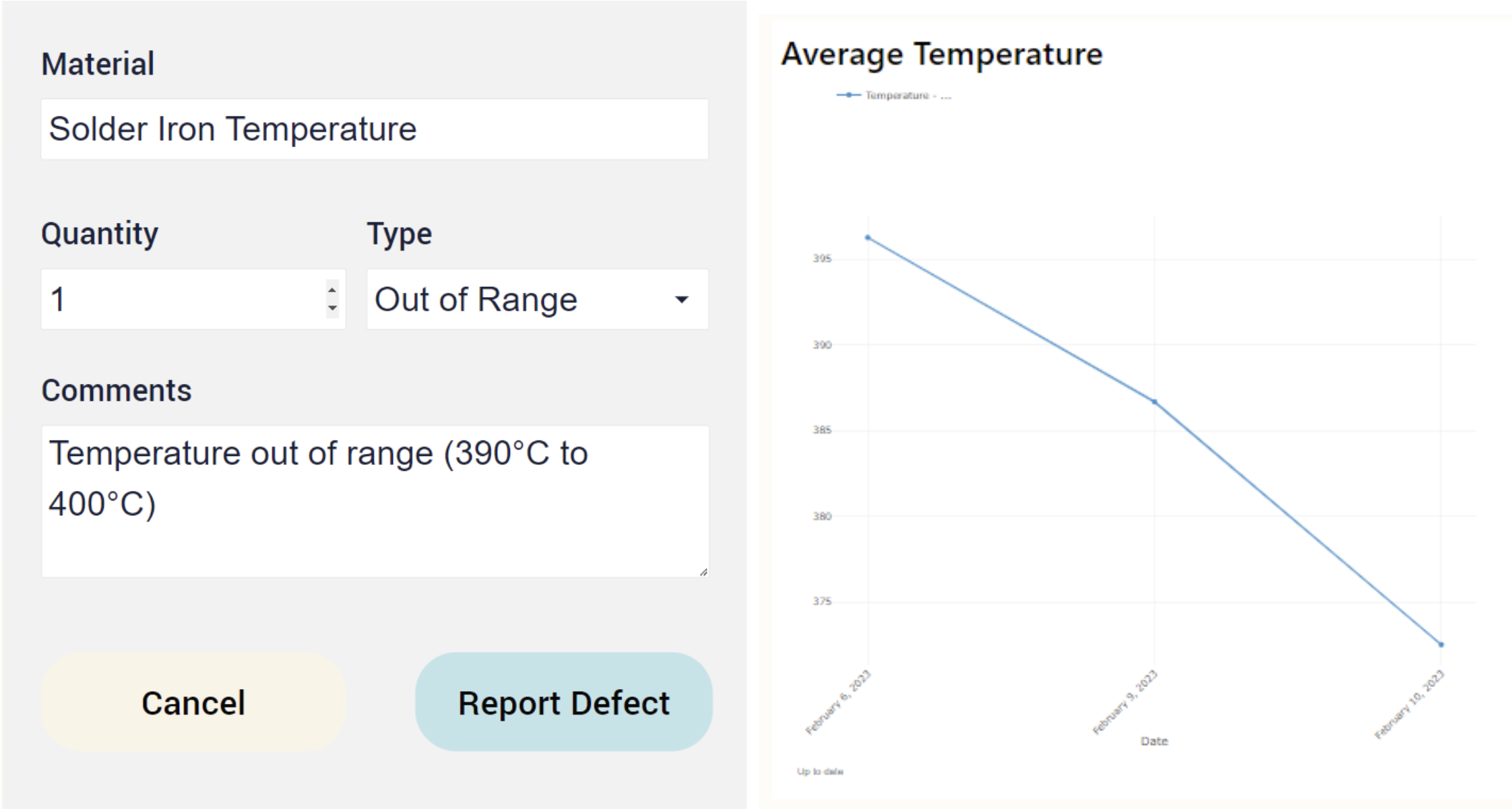
Cada paso se puede establecer con un tiempo de paso objetivo y un widget de temporizador se puede iniciar y proporcionar una advertencia visual / audible en un umbral y la finalización del tiempo objetivo.
Por último, hay un panel de control que realiza el seguimiento y crea varios puntos de análisis importantes, como los siguientes
- Finalización de procesos por fecha
- Duración del ciclo del proceso por usuario
- Tiempos de ciclo de procesos individuales
- Total de defectos
- Total de finalizaciones
- Estadísticas de rendimiento por usuario
- Tendencia del parámetro crítico capturado
Wireframes
Algunos wireframes de muestra que pueden utilizarse para redactar una instrucción de trabajo digital. Estos wireframes pueden personalizarse para adaptarlos a los requisitos de su organización.
Cualquier esquema diseñado en el Esquema Base será el esquema por defecto para cualquier paso nuevo y luego se pueden hacer cambios específicos al esquema en un paso desbloqueando el widget (propiedades en la barra lateral derecha) en ese paso.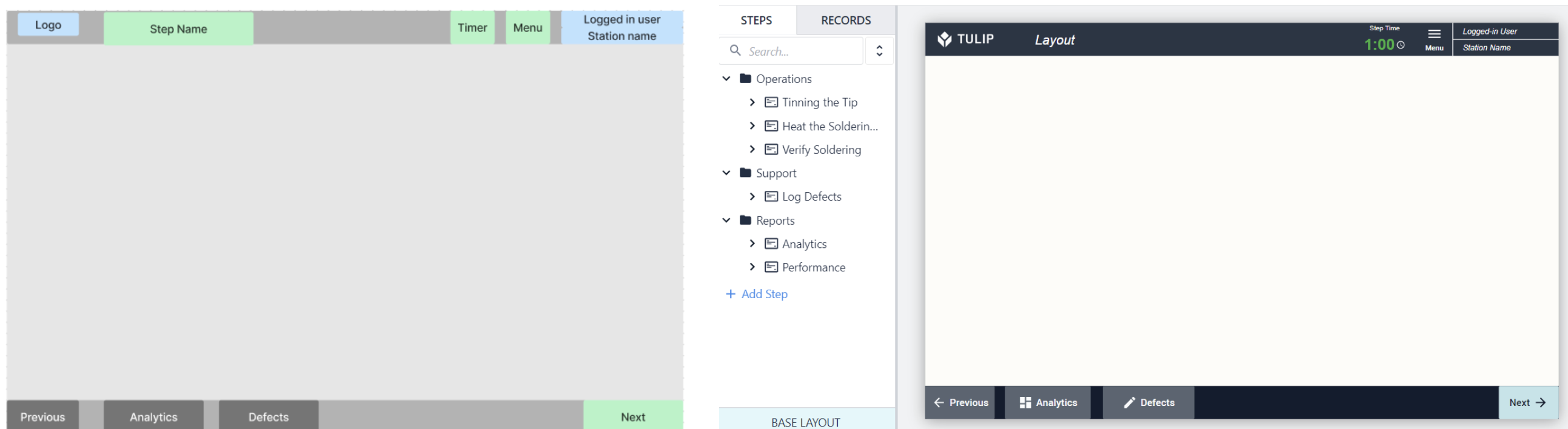
Los botones anteriores, Análisis y Defectos en el pie de página diseñados en el Diseño Base fueron eliminados en el primer paso como se muestra a continuación. Los demás pasos siguen el diseño del Diseño Base.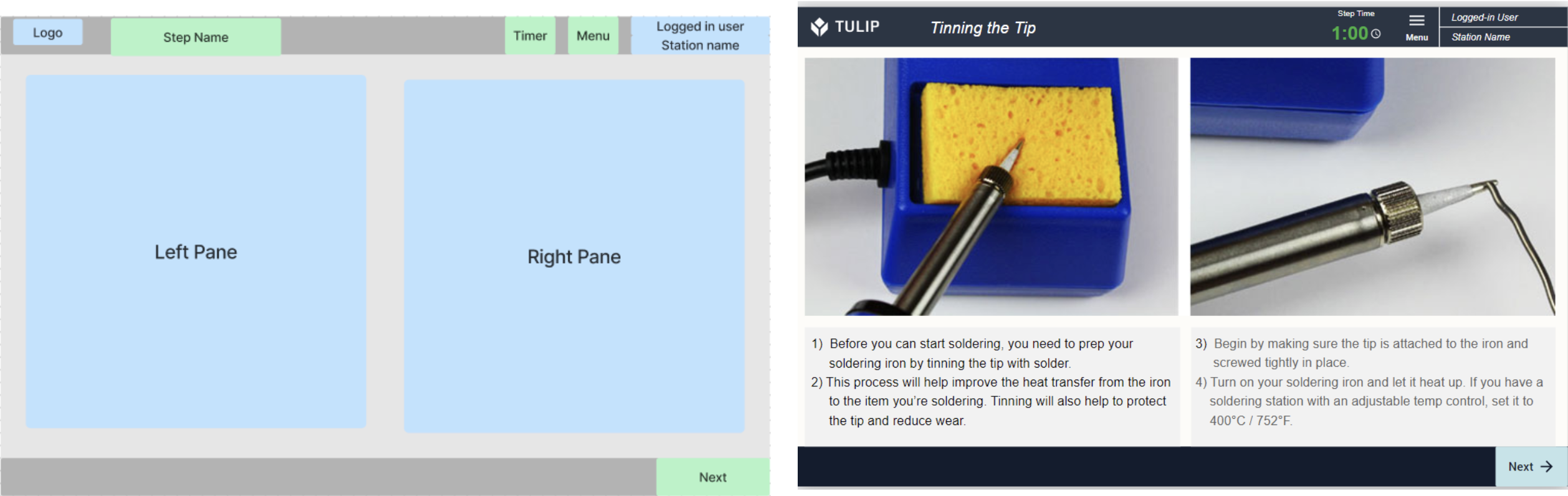
- Paso de Navegación de Enrutamiento - Seleccionar Operación
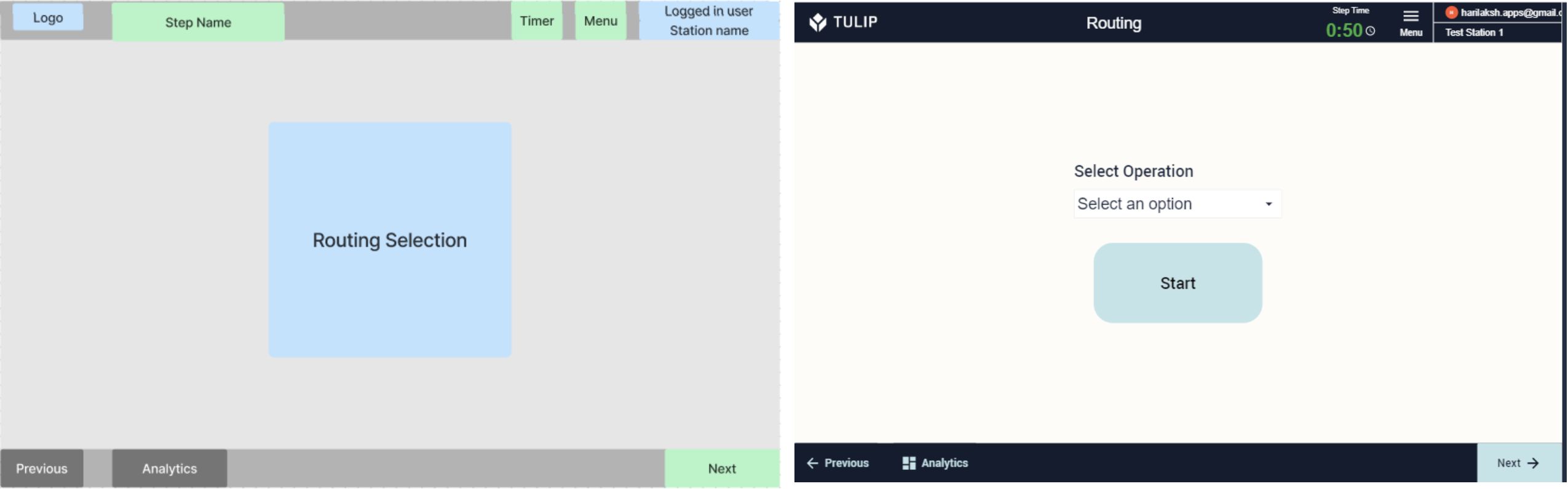 {height="" width=""}* Instrucciones Básicas de Trabajo
{height="" width=""}* Instrucciones Básicas de Trabajo
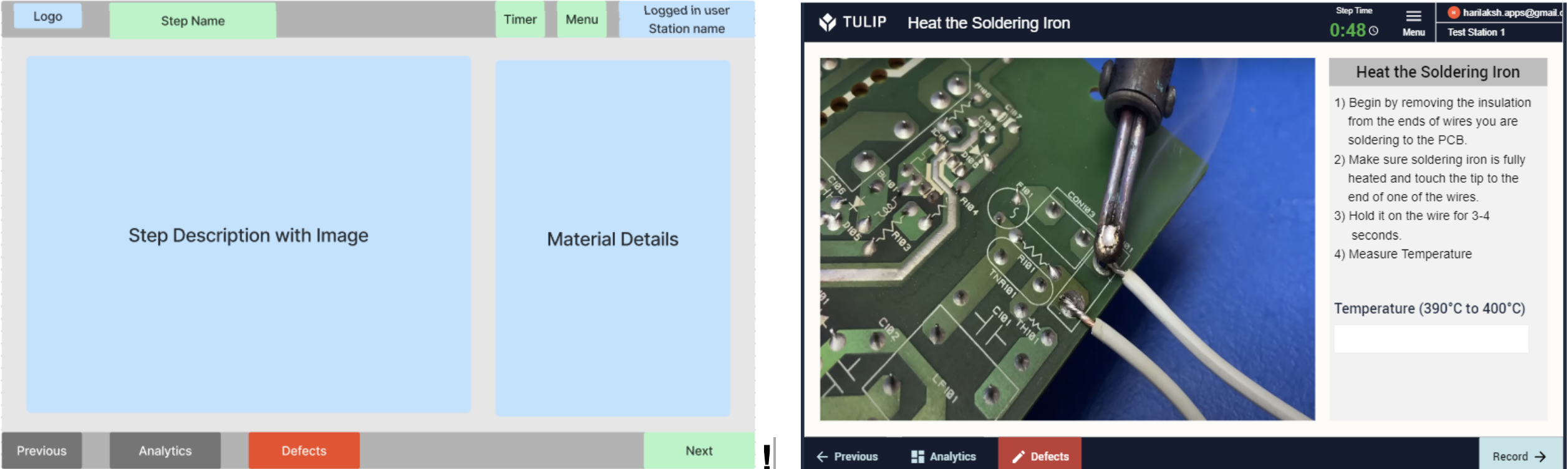
- Instrucción de Trabajo con Múltiples Pasos
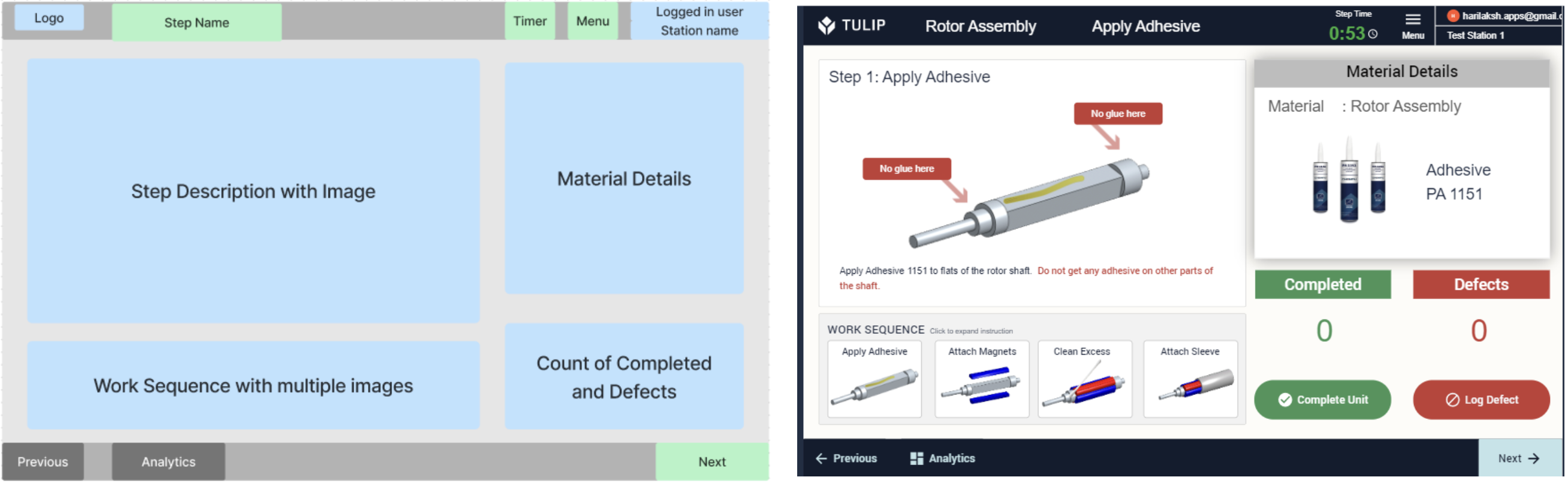 {height="" width=""} Instrucciones de trabajo de una sola página - Horizontal
{height="" width=""} Instrucciones de trabajo de una sola página - Horizontal
- Instrucción de trabajo de una página - Horizontal
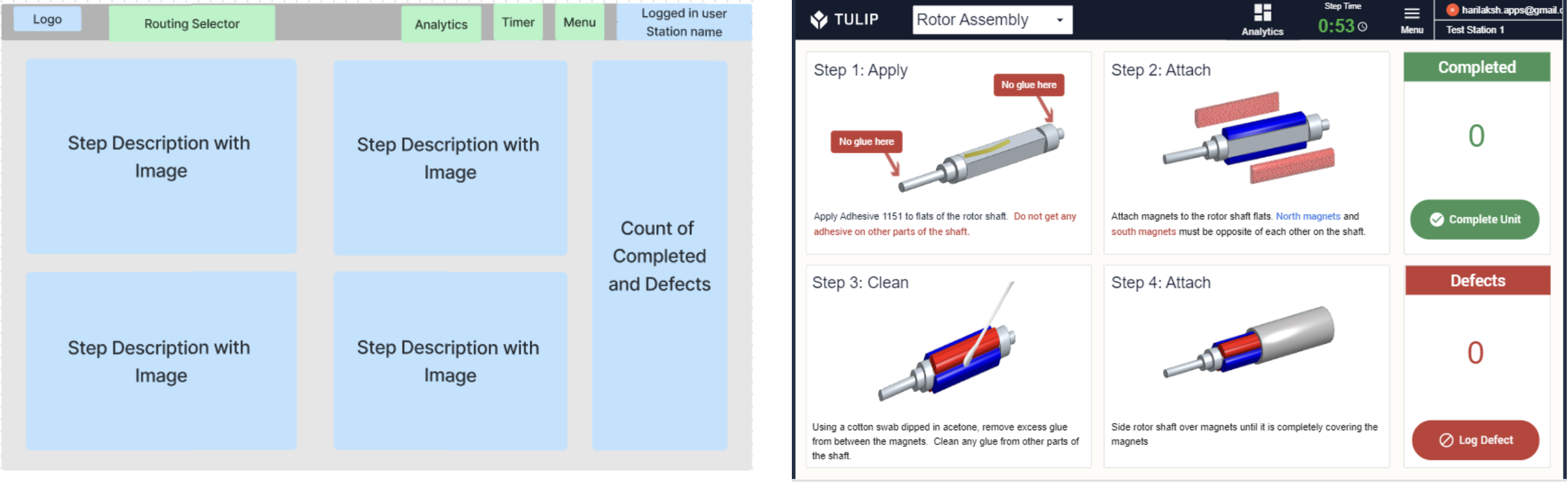 Instrucciones de trabajo de una página - Horizontal {height="" width=""}
Instrucciones de trabajo de una página - Horizontal {height="" width=""}
- Instrucción de trabajo de una sola página - Vertical
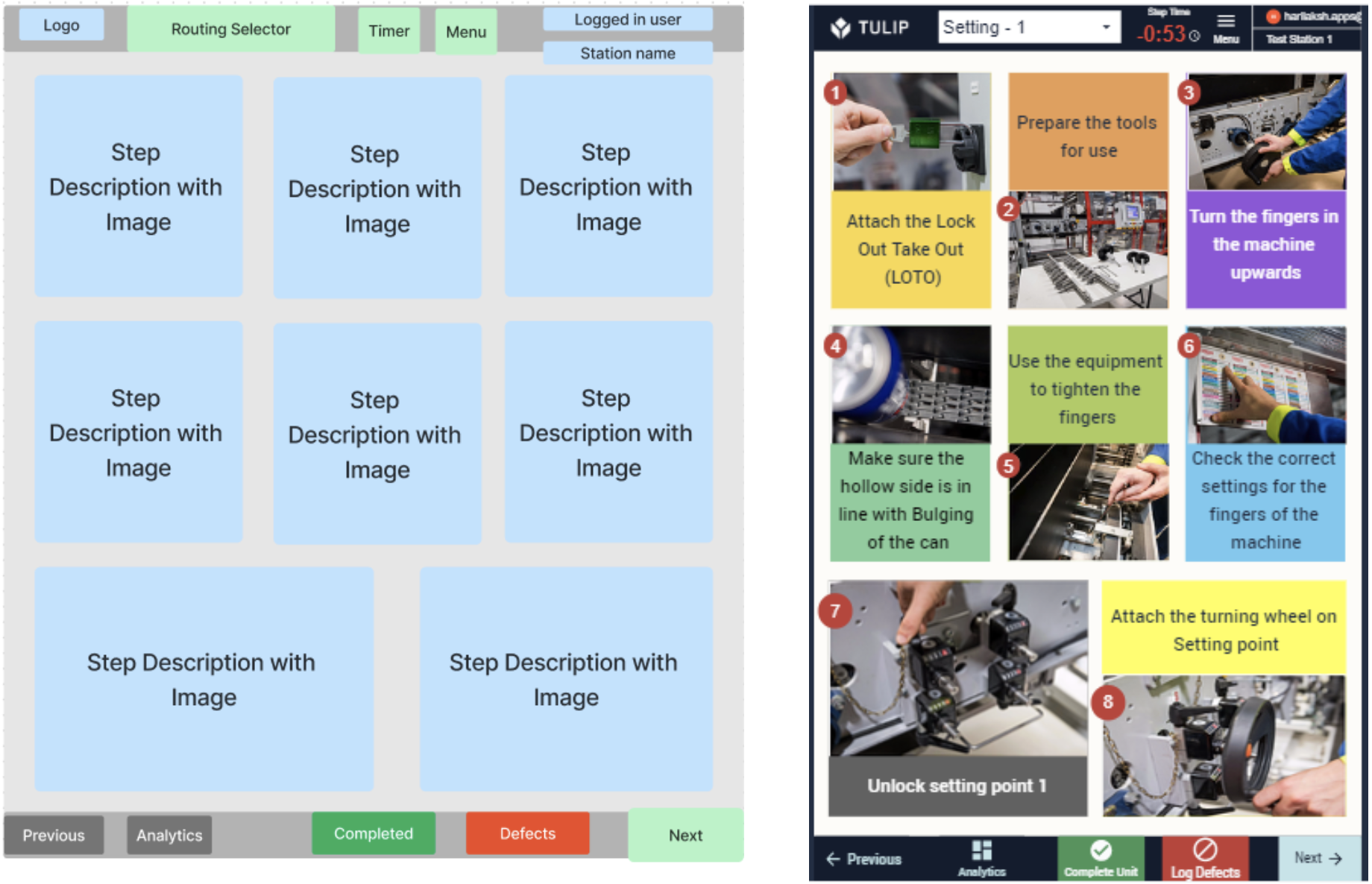 {height="" width=""} Registro de defectos
{height="" width=""} Registro de defectos
- Registrar Defectos
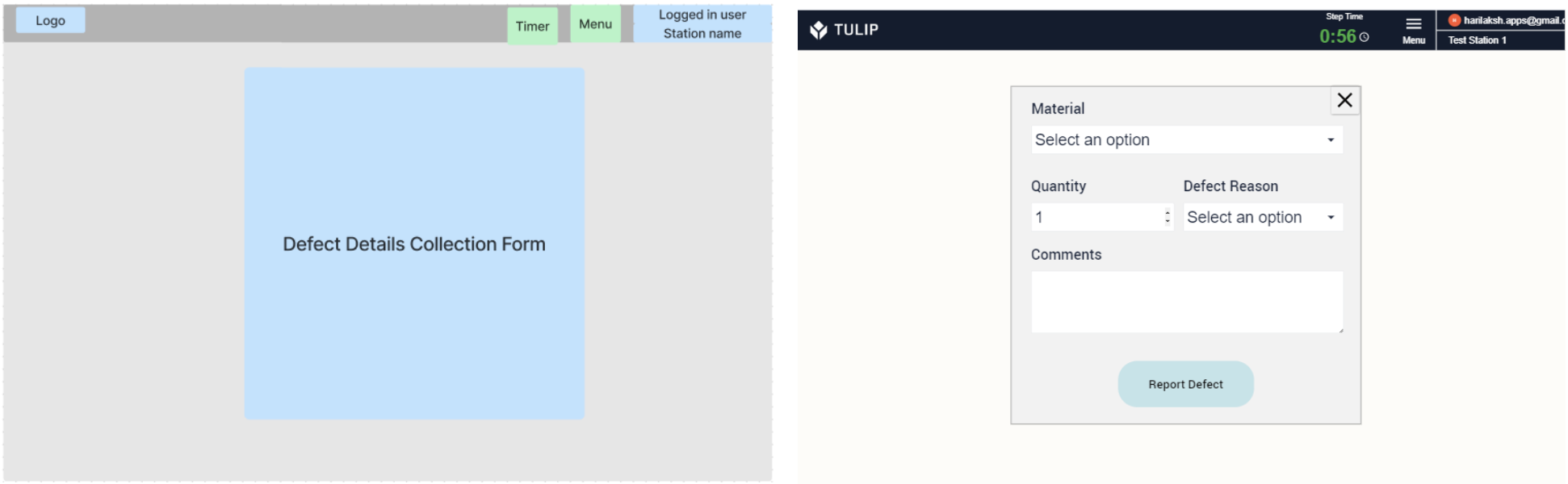 {height="" width=""} Registro de defectos
{height="" width=""} Registro de defectos

